Heute beschäftigen wir uns mit einem anderen Thema: Apple CarPlay und Android Auto Reset. Viele Autobesitzer baten um Anleitung zur Einrichtung von Apple CarPlay, um sicherzustellen, dass es reibungslos funktioniert. In diesem Blog wird das Zurücksetzen von Apple CarPlay als Beispiel verwendet. Die Schritte ähneln dem Zurücksetzen von Android Auto.
Lassen Sie es uns Schritt für Schritt aufschlüsseln. Wenn Sie Probleme mit Apple CarPlay haben, führen Sie die folgenden Schritte der Reihe nach aus:
1. Setzen Sie Ihr Telefon zurück: Gehen Sie zu den Einstellungen, suchen Sie nach „CarPlay“, wählen Sie Ihr Auto (z. B. Chevrolet) aus und wählen Sie „Dieses Auto vergessen“. Bestätigen Sie die Aktion und Ihr Auto wird entfernt. Fügen Sie Ihr Auto noch nicht wieder hinzu.
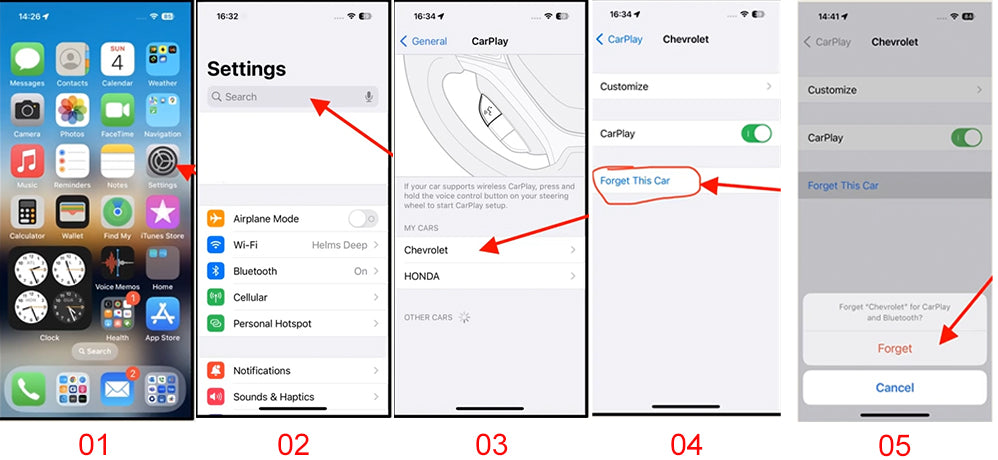
2. Setzen Sie Ihr Auto zurück: Navigieren Sie zu Einstellungen > Apps > Apple CarPlay. Stellen Sie sicher, dass Apple CarPlay aktiviert ist. Dann sehen Sie „Verbundenes iPhone“ auf dem Bildschirm. Klicken Sie auf die Informationsschaltfläche, die den kleinen Kreis darstellt. Klicken Sie dann auf „Telefon vergessen“. Fügen Sie Ihr Telefon noch nicht erneut hinzu.
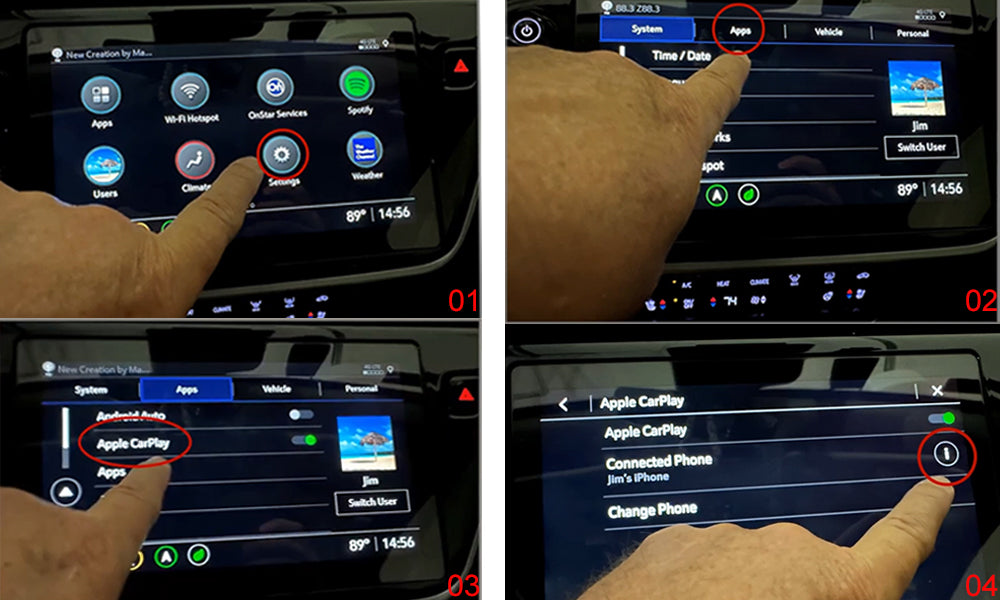
3. Befestigen Sie Ihr Telefon wieder: Anweisungen zum erneuten Anbringen Ihres Telefons finden Sie in der Bedienungsanleitung Ihres Autos. Dieser Vorgang gilt sowohl für Android Auto als auch für Apple CarPlay.
Laden Sie für Android Auto die App aus dem Google Play Store herunter (für Telefone mit Android 9 und niedriger) und verbinden Sie Ihr Telefon mit dem werkseitig bereitgestellten USB-Kabel. Für Apple CarPlay ist keine App erforderlich. Befolgen Sie die Anweisungen auf dem Bildschirm, um Ihr Telefon anzuschließen, akzeptieren Sie die Bedingungen und drücken Sie die Home-Taste, um zur Startseite zurückzukehren.
Während diese Schritte zum Zurücksetzen von CarPlay und Android Auto allgemein anwendbar sind, gibt es für einige Automodelle möglicherweise spezifische Anweisungen. Beispielsweise müssen Subaru-Besitzer möglicherweise ein etwas anderes Verfahren befolgen.
Wie setze ich Carplay in Subaru zurück?
Haben Sie Probleme damit, dass Ihr Apple CarPlay in Ihrem Subaru einfriert? Wenn ja, sind Sie nicht allein. Viele Subaru-Besitzer sind auf dieses frustrierende Problem gestoßen, insbesondere bei Modellen wie dem 2020 Subaru Ascent.
Ein häufiges Szenario ist, dass Sie nach einem Fernstart in Ihr Auto ein- und aussteigen oder wenn Sie Ihr Telefon anschließen oder trennen und dann feststellen, dass Apple CarPlay nicht mehr reagiert. Egal wie oft Sie versuchen, darauf zu klicken, es funktioniert einfach nicht.
Glücklicherweise gibt es eine einfache Lösung: Zurücksetzen der Haupteinheit auf die Werkseinstellungen. So können Sie es machen:
1. Halten Sie den Lautstärke-/Einschaltknopf 10 Sekunden lang gedrückt, bis das Hauptgerät neu startet.

2. Warten Sie, bis das Subaru Starlink-Logo erscheint.

3. Drücken Sie die Home-Taste an Ihrem Hauptgerät in der Mitte des Bildschirms.

4. Verbinden Sie Ihr Telefon erneut.
Wenn Sie diese Schritte befolgen, sollten Sie Ihr Apple CarPlay und andere Funktionen wieder zum Laufen bringen können. Diese Methode hat sich bei mir bewährt, wenn ich bei meinem Apple CarPlay auf einen eingefrorenen Zustand stoße.
Es ist erwähnenswert, dass dieses Problem bei anderen Subaru-Modellen gemeldet wurde, beispielsweise beim Forester 2019, der die gleiche Haupteinheit wie der Ascent 2020 hat. Trotz Aktualisierung der Software auf der Headunit besteht das Problem weiterhin und es scheint derzeit keine dauerhafte Lösung seitens des Händlers zu geben.
Wenn Sie ähnliche Probleme mit dem Apple CarPlay Ihres Subaru haben, probieren Sie diese Reset-Methode aus. Es könnte Ihnen viel Frust ersparen.
Teilen Sie uns in den Kommentaren mit, ob diese Methode für Sie funktioniert hat, oder ob Sie weitere Tipps zur Behebung von Apple CarPlay-Problemen in Ihrem Subaru haben.
(Danke an Jim und Derick Ebbinghaus für die Weitergabe ihres Fachwissens)
Am Ende:
Wenn Sie den Aufwand vermeiden möchten, Ihr Telefon über ein Kabel anzuschließen, und CarPlay oder Android Auto drahtlos genießen möchten, sind die kabellosen Carplay- und Android Auto-Adapter von Carlinkit eine ausgezeichnete Wahl. Sie ermöglichen es Ihnen, diese Funktionen ohne die Einschränkungen eines Kabels zu nutzen, was das Fahren sicherer und bequemer macht!
Geben Sie an der Kasse den Code Carlinkit ein, um 18 % aus!











